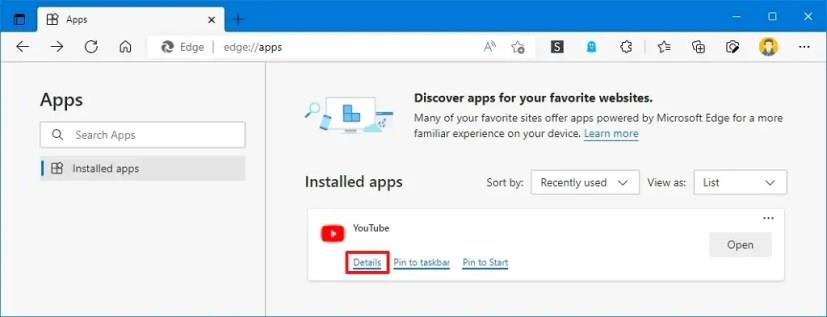Apl web progresif merujuk kepada teknologi yang membolehkan tapak web menawarkan pengalaman seperti aplikasi kepada pengguna, seperti keupayaan untuk bekerja di luar talian, pemberitahuan, kemas kini automatik, pemasangan dan penyahpasangan yang mudah serta pelbagai ciri lain. Walau bagaimanapun, terpulang kepada pembangun untuk melaksanakan fungsi ini.
Pasang apl YouTube pada Windows 10 menggunakan Microsoft Edge
-
Buka Microsoft Edge pada Windows 10.
-
-
Klik butang Tetapan dan banyak lagi (titik tiga) di penjuru kanan sebelah atas.
-
Pilih submenu Apps .
-
-
Klik butang Pasang .
Nyahpasang apl YouTube daripada Microsoft Edge
-
Buka Microsoft Edge .
-
Klik butang Tetapan dan banyak lagi (titik tiga) di penjuru kanan sebelah atas.
-
Pilih submenu Apps .
-
Klik pilihan Urus apl .
-
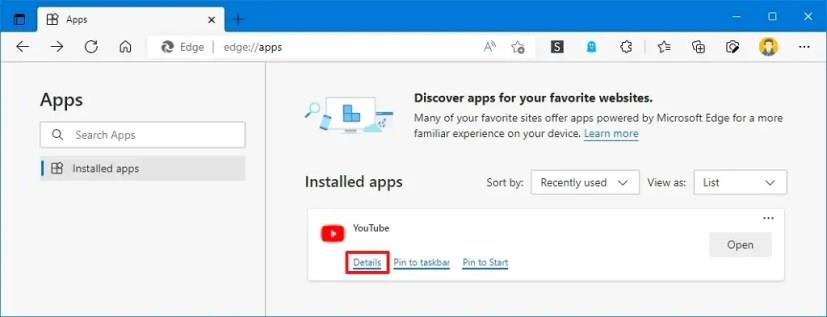
-
Klik butang Nyahpasang .
-
(Pilihan) Semak pilihan "Juga kosongkan data daripada Microsoft Edge" .
-
Klik butang Alih Keluar .
Cara memasang apl YouTube pada Windows 10 menggunakan Chrome
-
Buka Google Chrome .
-
-
Klik butang Sesuaikan dan Kawal (titik tiga) di penjuru kanan sebelah atas.
-
-
Klik butang Pasang .
Nyahpasang apl YouTube daripada Chrome
-
Buka Google Chrome .
-
Buka halaman tetapan ini:
chrome://apps
-